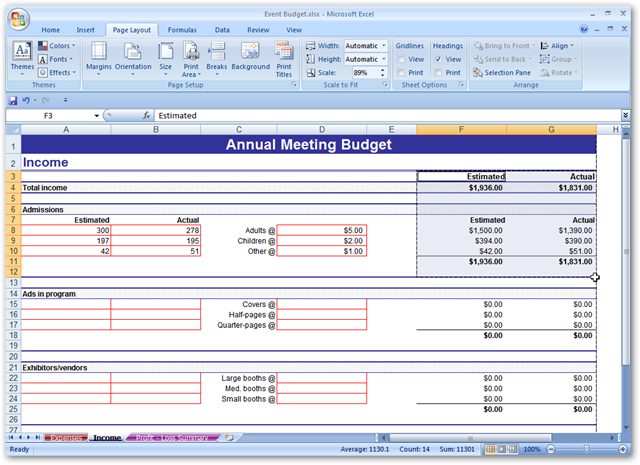Mriežky a nadpisy riadkov a stĺpcov môžu byťužitočné pri prezeraní údajov na pracovných hárkoch vytlačených v programe Excel. Ukážeme vám, ako zapnúť niekoľko nastavení, aby sa mriežky a nadpisy riadkov a stĺpcov zobrazovali na vašich vytlačených pracovných hárkoch.
Tlač mriežky
Otvorte zošit a vyberte pracovný hárok, pre ktorý chcete vytlačiť čiary mriežky. Kliknite na kartu „Rozloženie stránky“.
POZNÁMKA: Táto možnosť je špecifická pre každý pracovný hárok v zošite.

V sekcii „Možnosti hárka“ začiarknite políčko „Tlač“ v časti „Mriežky“, aby bolo v políčku začiarknutie.

Možnosť „Vytlačiť mriežku“ sa vzťahuje iba naaktuálny zošit a nastavuje sa osobitne pre každý pracovný hárok v zošite. Stav možnosti (zapnutý alebo vypnutý) pre každý pracovný hárok sa uloží so zošitom.
Môžete tiež zmeniť farbu mriežky.
Tlač riadkov a stĺpcov
Excel predvolene netlačí hlavičky riadkov a stĺpcov, ktoré vidíte na obrazovke. Môžete sa však rozhodnúť.

Otvorte požadovaný zošit a kliknite na kartu v dolnej časti listu, pre ktorý chcete vytlačiť nadpisy riadkov a stĺpcov.
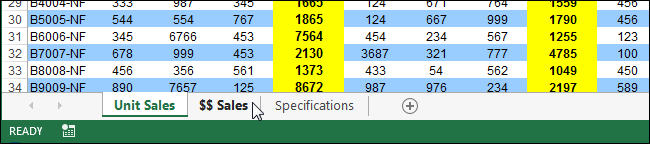
Kliknite na kartu Rozloženie stránky, ak ešte nie je aktívna.

V sekcii „Možnosti hárka“ začiarknite políčko „Tlačiť“ v časti „Nadpisy“, aby bolo v políčku začiarknutie.
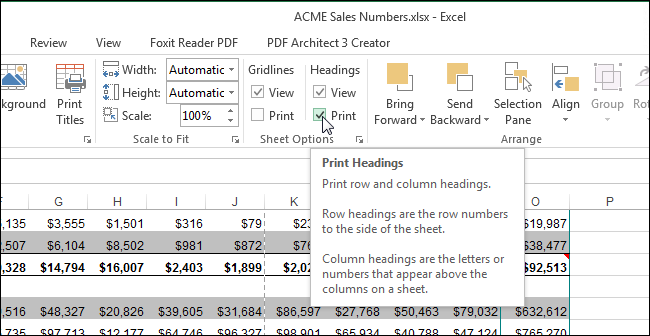
Rovnako ako možnosť „Vytlačiť mriežku“, ajMožnosť „Tlačiť nadpisy“ ovplyvňuje iba aktuálne aktívny hárok v aktuálnom zošite. Ak chcete vytlačiť hlavičky riadkov a stĺpcov pre ďalšie pracovné hárky v zošite, vyberte jednotlivé pracovné hárky a zapnite túto možnosť.
Riešenie problémov
Ak sa mriežky nezobrazia v ukážke pred tlačou alebovýsledný výtlačok, pravdepodobne máte pre svoju tlačiareň povolenú „kvalitu konceptu“. Tento režim je navrhnutý na šetrenie atramentu, takže vynecháva veci ako čiary mriežky.
Ak chcete túto možnosť deaktivovať, kliknite na položky Súbor> Tlačiť> Vzhľad stránky v programe Excel. Kliknite na kartu „Hárok“. Ak je tu začiarknuté políčko „Koncept kvality“, zrušte jeho začiarknutie a kliknite na tlačidlo „OK“.